Categoria: SiOfi
Painel do Cedente – PlugBoleto
[SIEmpresarial] Acessando ao Relatório de Cadastro de Produtos – Versão Online
[SIEmpresarial] Pedido de Compra/Importar Cotação
[SIEmpresarial] Lançamento de Previsões de Pagamento
[SiEmpresarial, SiOfi, SiForm e SiEventos] – Rejeição 852: Número da parcela inválido ou não informado
Causa
A rejeição 852 ocorre devido a falta dos números das parcelas na aba Complemento do sistema. Ou quando essa numeração está fora de ordem
Como resolver
Basta clicar na seta (🔁) que se encontra ao lado direito na cor branca, para atualizar as parcelas e coloca-las em ordem.
Para atualizar as parcelas no sistema é bem simples, veja o exemplo abaixo:
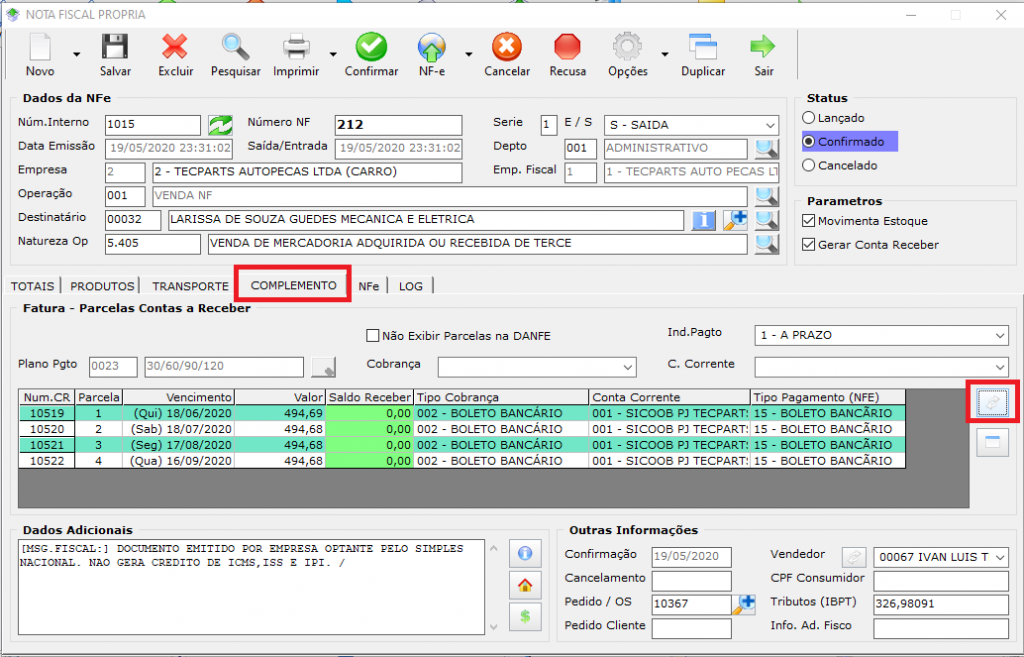
Feito isso, a nota irá ser transmitida sem problemas
Se você ficou com alguma dúvida, peço que nos chame no canal do suporte, para podermos te auxiliar.
Gostou desse post? Deixe o seu feedback no campo a baixo. A sim conseguimos trazer informações de qualidade e úteis do nosso sistema.
[SiEmpresarial, SiOfi, SiEventos e Siform] – Rejeição 772: Operação Interestadual e UF de destino igual à UF de origem
Causa
Essa rejeição ocorre quando for emitida uma nota com a informação de Operação Interestadual, porém a UF do Destinatário é igual da UF do Emitente.
Como resolver
1º Conferir se a cidade e o estado do cliente estão corretos.
2º Conferir no cadastro de cidade se o código IBGE está correto.
3º Conferir se o código do CFOP está de acordo com a operação:
1. Operação Interna: (Emitente e Destinatário do mesmo estado) CFOP inicia em 1 e 5
Explicação: Para Notas de Entrada dentro do estado o CFOP deve iniciar em 1, para Notas de Saída dentro do estado o CFOP deve iniciar em 5.
2. Operação Interestadual: (Emitente e Destinatário de estados diferentes) CFOP inicia em 2 e 6
Explicação: Para Notas de Entrada fora do estado o CFOP deve iniciar em 2, para Notas de Saída fora do estado o CFOP deve iniciar em 6
1º Acesse o site https://www.ibge.gov.br/explica/codigos-dos-municipios.php e compare se é o mesmo código do sistema, caso não for, pode alterar
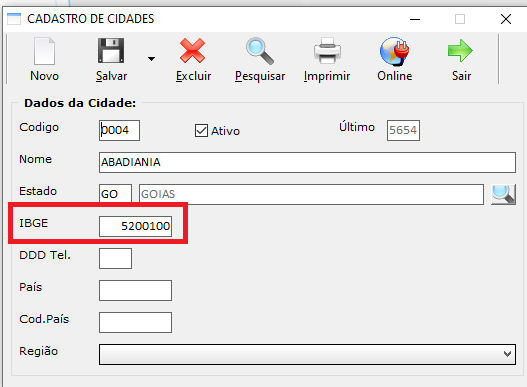
2º Conferir o código CFOP na nota
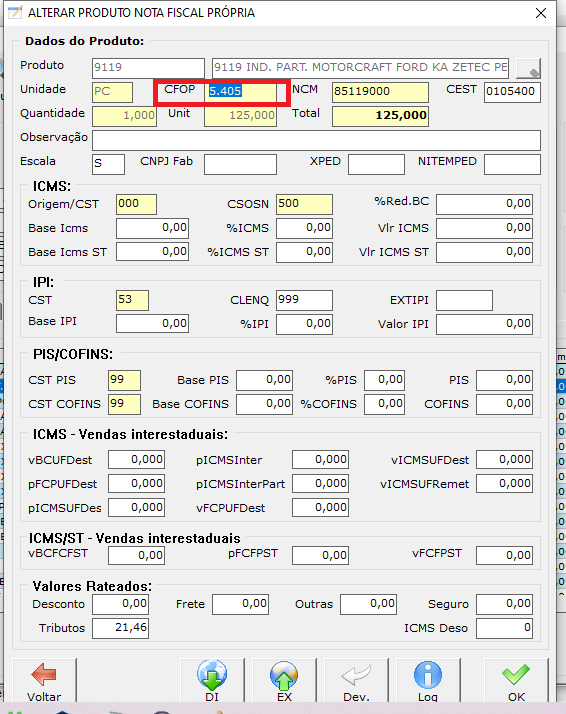
Feito isso a nota irá transmitir normalmente
Se você ficou com alguma dúvida, peço que nos chame no canal do suporte, para podermos te auxiliar.
Gostou desse post? Deixe o seu feedback no campo a baixo. A sim conseguimos trazer informações de qualidade e úteis do nosso sistema.
[SiOfi, SiEmpresarial, SiEventos e SiForm] – Rejeição 528: Valor do ICMS difere do produto BC e alíquota
Causa
A Rejeição ocorre ao emitir uma Nota Fiscal Eletrônica (NF-e) com Finalidade Normal, e no produto foi indicado um dos seguintes Códigos de Situação Tributária (CST) de ICMS:
00 – Tributada integralmente;
10 – Tributada e com cobrança de ICMS por ST;
20 – Com redução da base de cálculo;
70 – Com redução de base de cálculo e cobrança do ICMS por ST.
Esse erro ocorre devido a multiplicação errônea entre a Base de cálculos e o percentual da alíquota.
Como resolver
1º Abrir o cadastro do produto
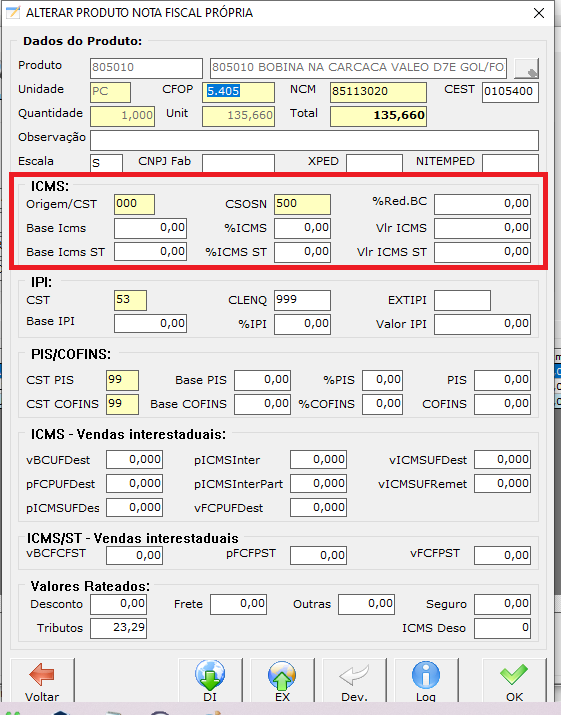
2º Verificar os campos CST e CSOSN e conferir se estão certos para essa finalidade.
3º Refazer o cálculo do campo Base Icms e % icms.
4º Corrigido a base de cálculos, basta salvar e transmitir a nota normalmente.
Se você ficou com alguma dúvida, peço que nos chame no canal do suporte, para podermos te auxiliar.
Gostou desse post? Deixe o seu feedback no campo a baixo. A sim conseguimos trazer informações de qualidade e úteis do nosso sistema.
[SiEmpresarial, SiOFi, SiEventos e SiForm] – Rejeição 328: CFOP de devolução de mercadoria para NFe que não tem finalidade de devolução de mercadoria
Causa
Essa rejeição ocorre quando é emitida uma NF-e com CFOP de Devolução de Mercadoria e a Finalidade da NF-e é diferente de 2 – “NF-e Complementar” ou 4 – “Devolução de Mercadoria”.
Como resolver
Nesse caso, deve-se alterar a Finalidade da NF-e para 4 – “Devolução de Mercadoria”, ou “2 – NF-e Complementar”, se sua NF-e for uma Complementar de Valores. Mas se a NF-e não for de Devolução, então você deve corrigir o CFOP e escolher um que se adeque a Operação.
1º Se a sua NF possuir a finalidade de devolução ou complementar, basta mudar o campo de finalidade da nota
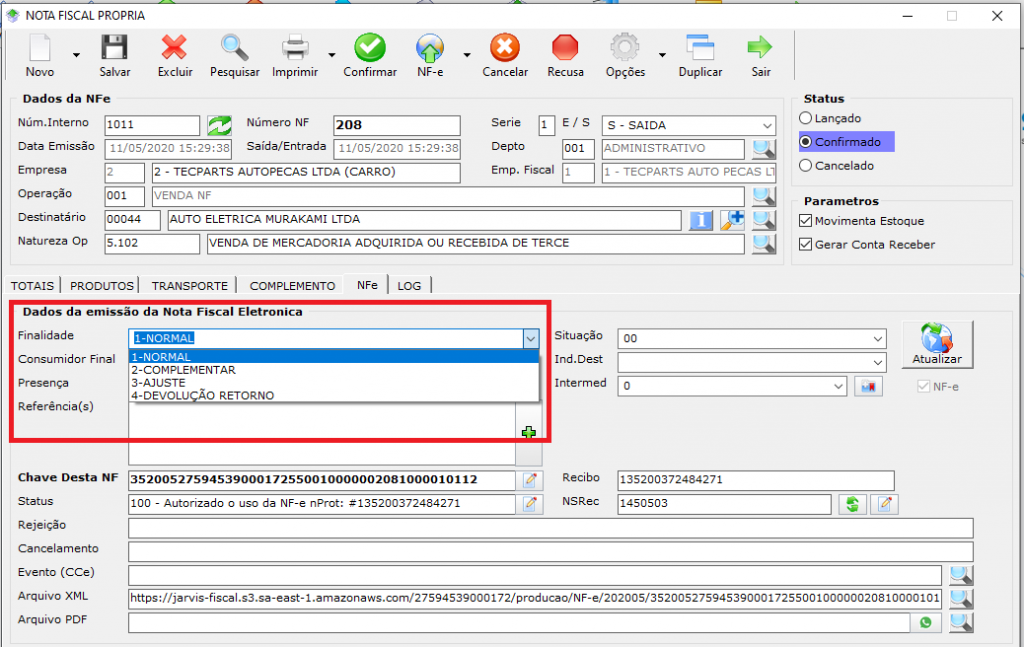
2º Se a sua NF possuir outra finalidade, vai ser necessário entrar em contato com a sua contabilidade e conferir qual é o código CFOP correto.
Se você ficou com alguma dúvida, peço que nos chame no canal do suporte, para podermos te auxiliar.
Gostou desse post? Deixe o seu feedback no campo a baixo. A sim conseguimos trazer informações de qualidade e úteis do nosso sistema.
[SiOfi, SiEmpresarial, SiEvento e SiForm] – Rejeição 234: IE do destinatário não vinculada ao CNPJ
Causa
Quando for emitida uma nota fiscal e a inscrição do destinatário (IE) não estiver vinculada ao CNPJ, será retornado essa rejeição.
Como resolver
É necessário consultar o CNPJ do destinatário no SINTEGRA e verificar a IE correta. Feito isso, basta ir em no cadastro desse cliente, aba fiscais e preencher o IE correto.
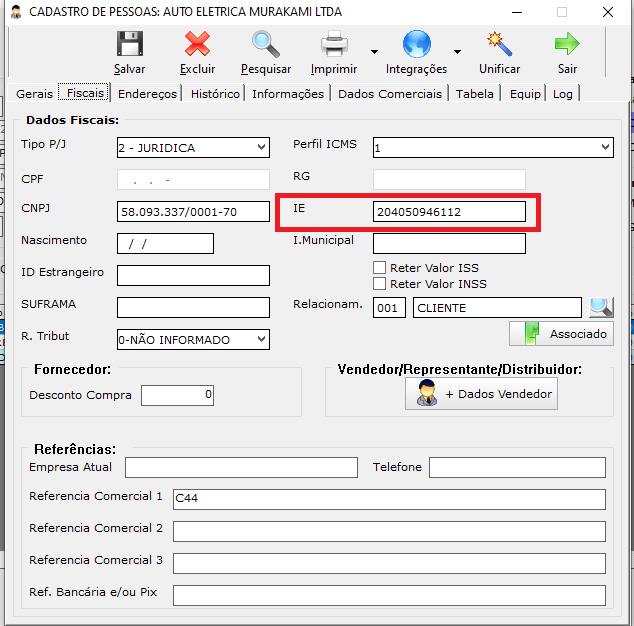
Se você ficou com alguma dúvida, peço que nos chame no canal do suporte, para podermos te auxiliar.
Gostou desse post? Deixe o seu feedback no campo a baixo. A sim conseguimos trazer informações de qualidade e úteis do nosso sistema.
